Wie man den Hintergrund in Photoshop erweitert: Schnelles & einfaches Tutorial
Zusammenfassung: In diesem Blog zeigen wir Ihnen eine umfassende Anleitung zur Erweiterung des Hintergrunds in Photoshop. Um die kreative Hintergrundexpansion abzuschließen, können Sie entweder das Zuschneidewerkzeug, das inhaltsbasierte Füllwerkzeug oder das inhaltsbasierte Skalierungswerkzeug verwenden oder auf eine fortgeschrittene generative AI-Füllfunktion oder einen AI Image Extender zugreifen.
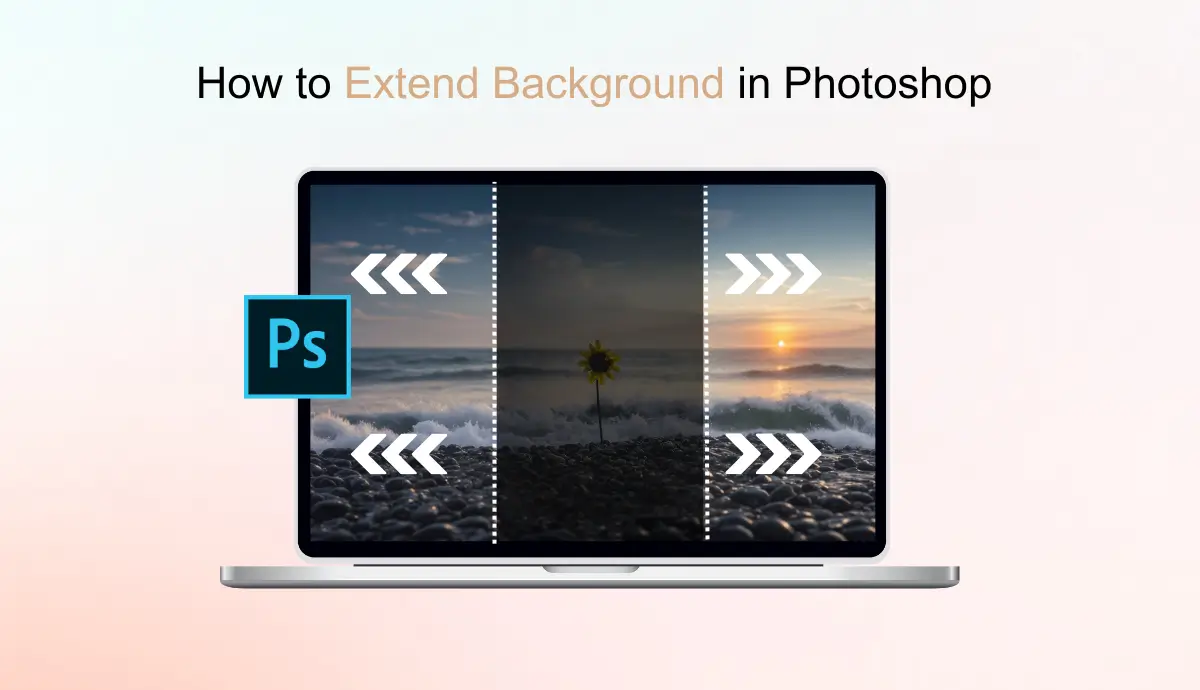
Haben Sie ein Selbstporträt, das in jeder Hinsicht makellos ist - Mimik, Gestik, Haare, Outfit und Make-up - aber ein Problem hat: die Ausrichtung? Wenn Sie feststellen, dass im Hintergrund nicht genug Platz ist, um das Motiv neu zu positionieren, können Sie die Hintergrunderweiterungsfunktion von Photoshop verwenden, um freizustellen. auf die Originalabmessungen zu verkleinern, die Leinwand zu vergrößern und die leeren Bereiche auf intelligente Weise auszufüllen. In diesem Artikel stellen wir vier Photoshop-Methoden vor und empfehlen einen kostenlosen AI Image Extender, der die Erweiterung des Hintergrunds vereinfacht und verbessert. Fangen wir an:
Wie erweitert man den Hintergrund in Photoshop mit dem Freistellungswerkzeug?
Das Zuschneidewerkzeug ist eine grundlegende Funktion in Photoshop. Sie können die Ränder des Bildes ziehen, um die Größe der Leinwand zu erweitern und die Abmessungen oder das Verhältnis zurückzusetzen, indem Sie einfach die Zielwerte in die Felder eingeben. Anschließend benötigen Sie ein fortschrittliches Werkzeug zum inhaltsabhängigen Füllen, um die Bearbeitung abzuschließen. Es erkennt auf intelligente Weise den Bereich, der erweitert werden muss, und füllt ihn nahtlos in die ursprüngliche Ebene ein.
- Öffnen Sie zunächst die Bilddatei in Photoshop.
- Drücken Sie die Tastenkombination "Strg + C", um das Werkzeug " Zuschneiden" auszuwählen, das Sie auch in der linken Symbolleiste finden.
- Ziehen Sie das Zuschneidewerkzeug in die Richtung, in der Sie die Leinwand horizontal oder vertikal erweitern möchten. Daraufhin wird oben ein Dialogfeld für das Zuschneidewerkzeug angezeigt. Geben Sie die gewünschten Werte im Verhältnis oder in Pixel ein, um die Größe der Leinwand neu zu definieren.
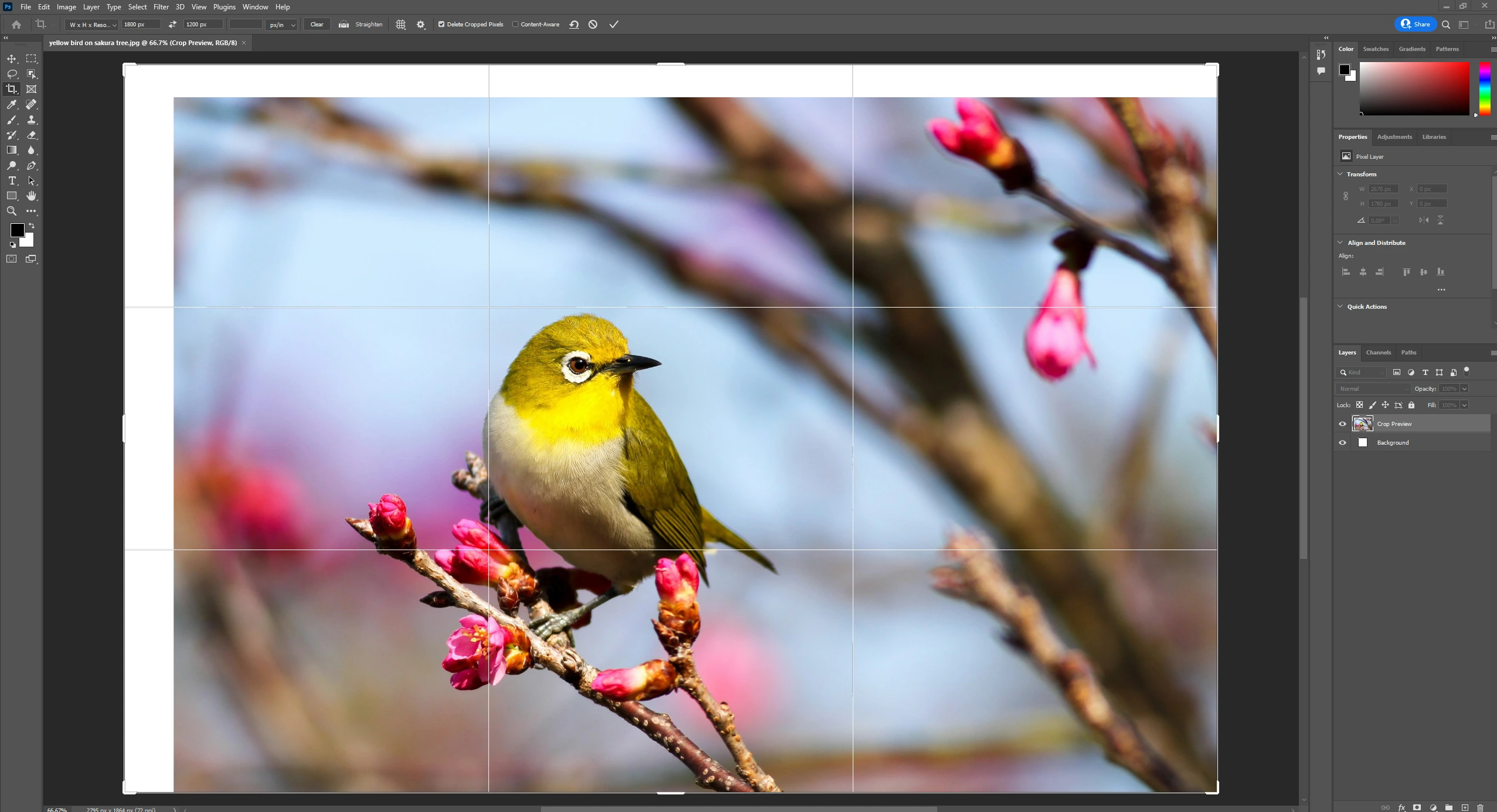
4. Klicken Sie auf die Schaltfläche mit dem Häkchen , um die Anpassungen zu übernehmen, wenn Sie mit dem aktuellen Verhältnis zufrieden sind.
5. Wählen Sie in der linken Symbolleiste das Werkzeug "Rechteckiges Viereck ", um den Bereich auszuwählen, den Sie erweitern möchten.
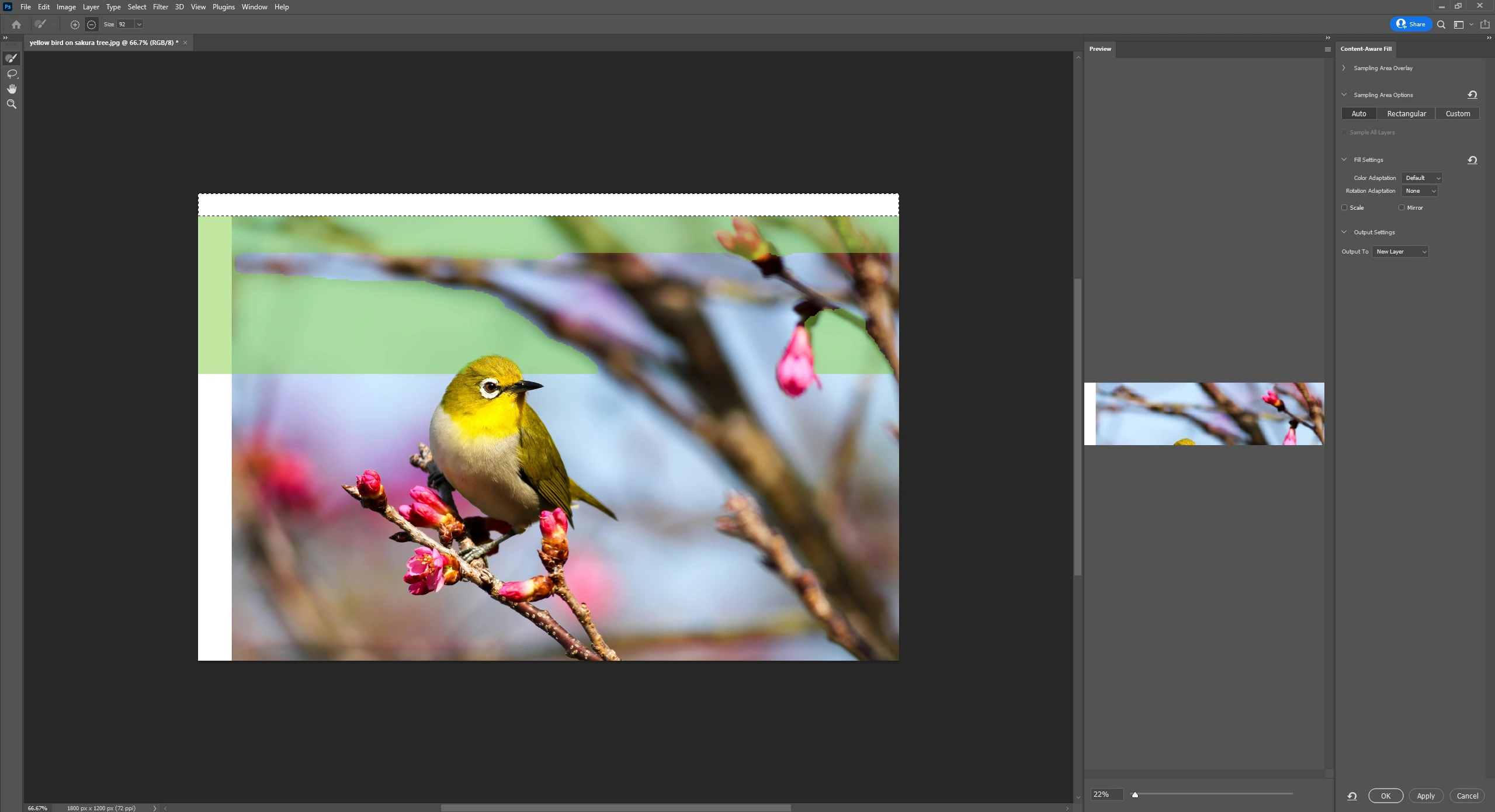
6. Klicken Sie im oberen Menü auf die Option Bearbeiten, wählen Sie in der Dropdown-Leiste das Werkzeug Inhaltsabhängiges Füllen und klicken Sie auf OK.
Wie dehnt man den Hintergrund in Photoshop mit einer inhaltsbasierten Füllung?
Die inhaltsabhängige Füllung ist eine leistungsstarke Funktion in Photoshop, mit der Sie den Bildhintergrund nahtlos erweitern können. Sie kann vorhandene Inhalte intelligent analysieren und den erweiterten Bereich mit visuellen Elementen füllen, die mit der Umgebung übereinstimmen. Diese Funktion nutzt fortschrittliche Algorithmen und spart Ihnen viel Kosten und Energie bei der manuellen Bearbeitung.
Es erkennt die Farben, Texturen und Muster des Bildes und sorgt dafür, dass sich der Füllbereich natürlich in die Originalszene einfügt. Ganz gleich, ob Sie ein Landschaftsbild anreichern, Porträts verbessern oder unerwünschte Objekte entfernen möchten - dies ist ein unverzichtbares Werkzeug für Fotografen und Projektdesigner.
Und so geht's:
- Öffnen Sie die Bilddatei in Photoshop.
- Verwenden Sie das Lasso-Werkzeug aus der Werkzeugleiste, um den gewünschten Hintergrundbereich auszuwählen.
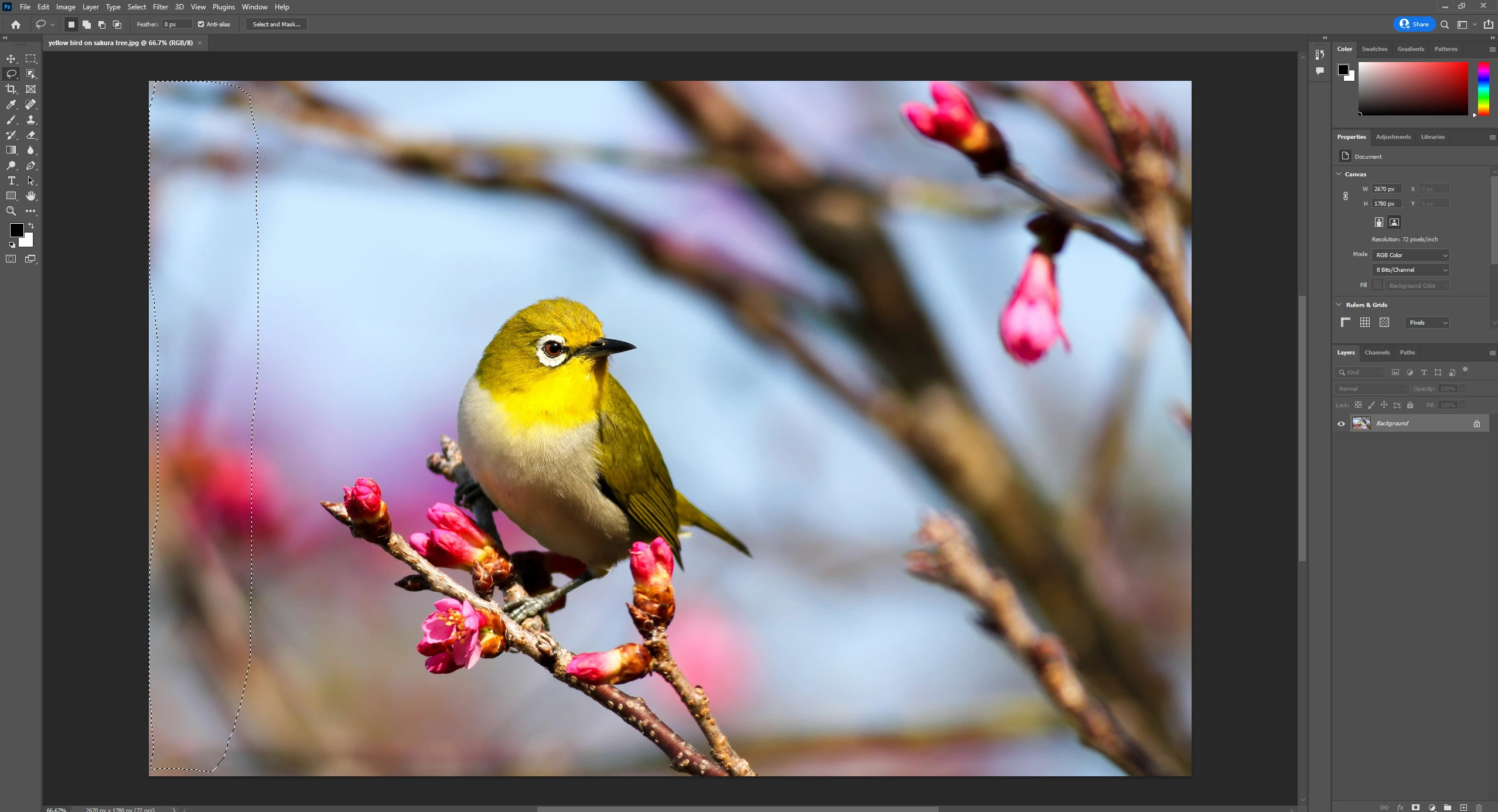
3. Sobald Sie die Auswahl abgeschlossen haben, gehen Sie zur Navigationsleiste und klicken Sie auf Bearbeiten. Wählen Sie im Pop-up-Fenster das inhaltsbezogene Ausfüllen.
4. Passen Sie die Einstellungen und Optionen in den Dialogfeldern zum inhaltsbezogenen Ausfüllen an Ihre Bedürfnisse an.
5. Vorschau der Anpassungen. Es handelt sich um ein Miniaturbild, das auf der rechten Seite der Schnittstelle angezeigt wird.
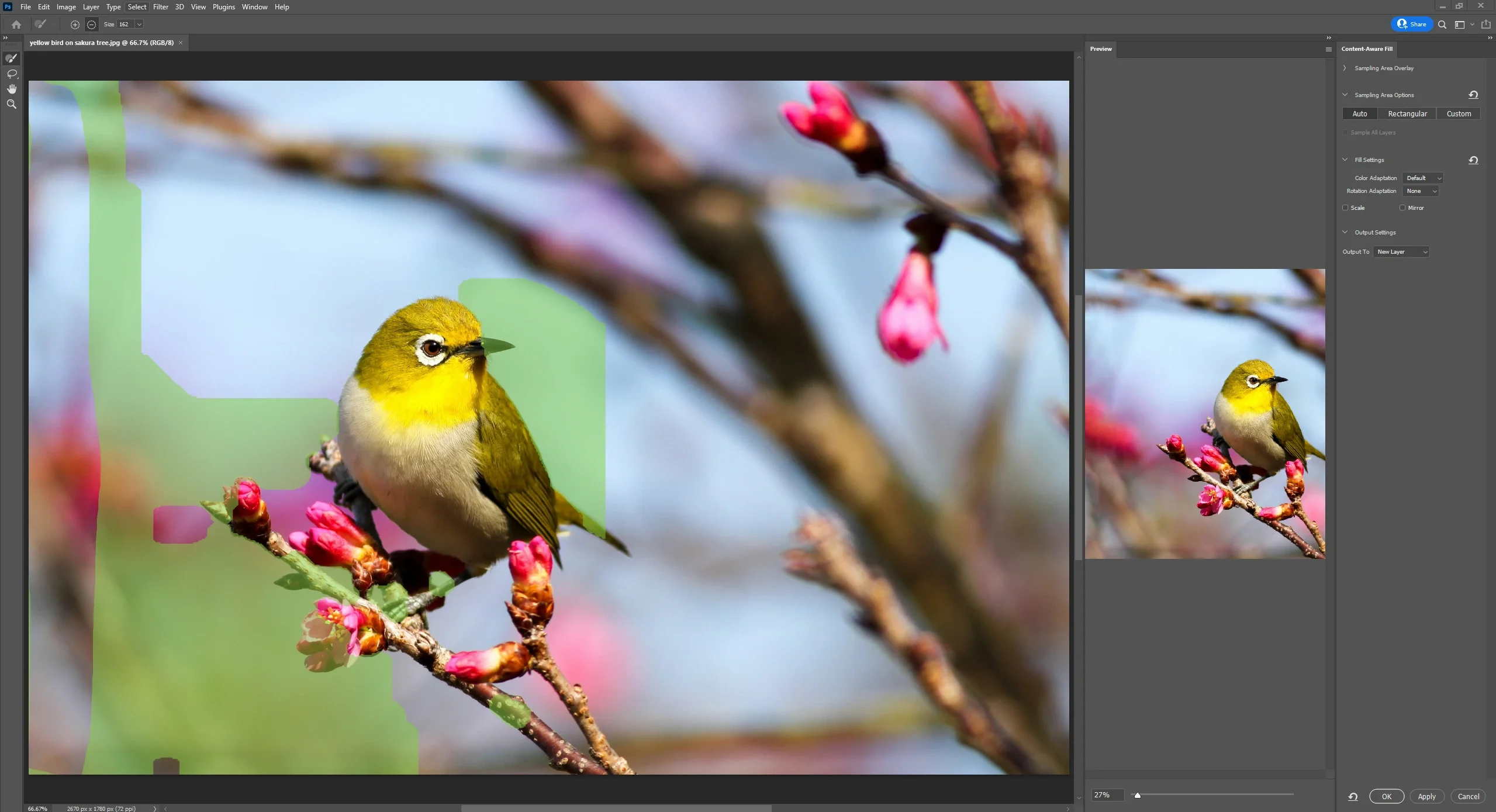
6. Drücken Sie die Eingabetaste oder klicken Sie auf die Schaltfläche OK , um die Änderungen zu speichern, sobald Sie mit dem Ergebnis der Vorschau zufrieden sind.
Wie vergrößert man einen Hintergrund in Photoshop mit der inhaltsabhängigen Skalierung?
Die inhaltsabhängige Skalierung ist eine weitere leistungsstarke Funktion in Photoshop. Damit können Sie vermeiden, dass etwas aus dem Bild herausgeschnitten wird, ohne dass das aufgenommene Objekt verzerrt wird. Sie kann den Hintergrund verschieben, während die Position des aufgenommenen Objekts beibehalten wird. Die Funktion erfasst automatisch das Motiv im Bild und beseitigt die Verzerrung in diesem Bereich. Und so geht's:
- Öffnen Sie die Bilddatei in Photoshop.
- Verwenden Sie das Lasso-Werkzeug in der linken Werkzeugleiste, um den Hintergrundbereich auszuwählen, den Sie im Bild erweitern möchten.
- Gehen Sie zur oberen Navigationsleiste und klicken Sie auf Bearbeiten, um im Dropdown-Fenster die inhaltsbezogene Skala auszuwählen.
- Dann wird automatisch der Hintergrundbereich ausgewählt, den Sie soeben markiert haben. Er wird von einer blauen Linie umgeben.
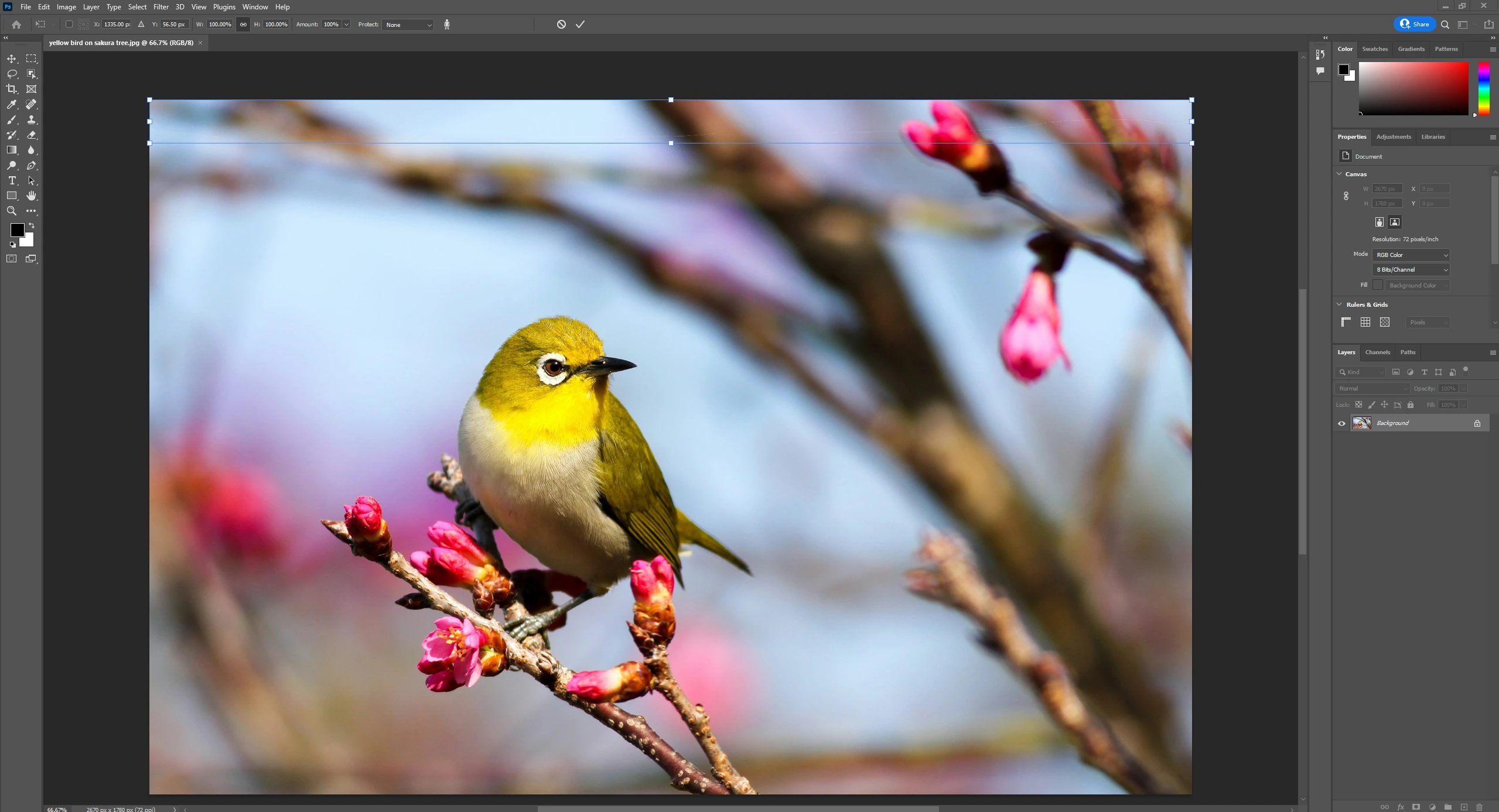
5. Ziehen Sie das blaue Linienfeld an die Stelle, an der Sie den Hintergrund erweitern möchten.
6. Klicken Sie auf die Schaltfläche mit dem Häkchen, um die Hintergrunderweiterung abzuschließen.
Wie erweitert man den Hintergrund eines Bildes in Photoshop mit AI Generative Fill?
Um das kürzlich eingeführte generative KI-Füllwerkzeug zu verwenden, müssen Sie wissen, wie Sie die Leinwand mit dem Beschneidungswerkzeug vergrößern und damit den Bildhintergrund erweitern können. Verwenden Sie dann das Markierungswerkzeug, um den Prozess der künstlichen Intelligenz zur Erweiterung des Hintergrunds zu starten. Dieses innovative Werkzeug verändert die Art und Weise, wie KI den Hintergrund erweitert, indem es fortschrittliche Algorithmen nutzt, um den erweiterten Hintergrund nahtlos zu erzeugen.
Mal sehen, wie man es macht:
- Öffnen Sie Ihre Bilddatei in Photoshop, um den Vorgang der Bildverlängerung vorzubereiten.
- Sie können auf das Werkzeug Zuschneiden zugreifen, indem Sie die Tastenkombination "Strg + C" drücken oder es in der linken Symbolleiste auswählen.
- Verwenden Sie das Beschneidungswerkzeug, um die Leinwand über das ursprüngliche Hintergrundbild hinaus zu erweitern, und klicken Sie auf die Schaltfläche mit dem Häkchen, um die Änderungen zu speichern.
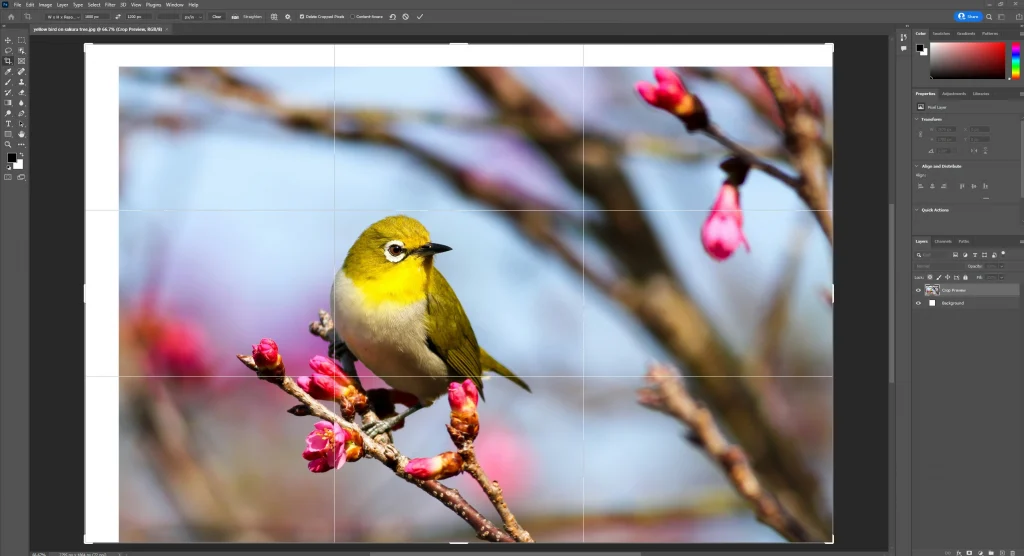
4. Wählen Sie das Werkzeug "Rechteckiges Viereck" aus der linken Werkzeugleiste, um den soeben hinzugefügten erweiterten Leinwandbereich auszuwählen.
5. Unter der Auswahl erscheint ein neues Feld in der Taskleiste. Klicken Sie auf "Generative Füllung", um fortzufahren.
6. Geben Sie die gewünschten Eingabeaufforderungen ein, damit das KI-Tool automatisch den erweiterten Hintergrund ausfüllt und ein fertiges Ergebnis liefert.
AI Ease's kostenloser AI Image Extender: Intelligente Erweiterung von Hintergrundbildern mit Kreativität
Die vier oben genannten Methoden sind zwar einfach zu verwenden, erfordern aber manuelle Bearbeitungen und mehrere Arbeitsschritte. Um Ihren Arbeitsablauf zu rationalisieren, verwenden Sie besser einen AI Image Extender von AI Ease.
Mithilfe modernster Algorithmen und hochentwickelter Modelle kann es die Hintergrundleinwand präzise auf das von Ihnen gewünschte Verhältnis ausdehnen, sei es 4:3, 16:9, 1:1 oder nach Pixeln angepasst. Darüber hinaus füllt es den erweiterten Bereich nahtlos und automatisch mit Bildmaterial, das dem Originalbild entspricht.
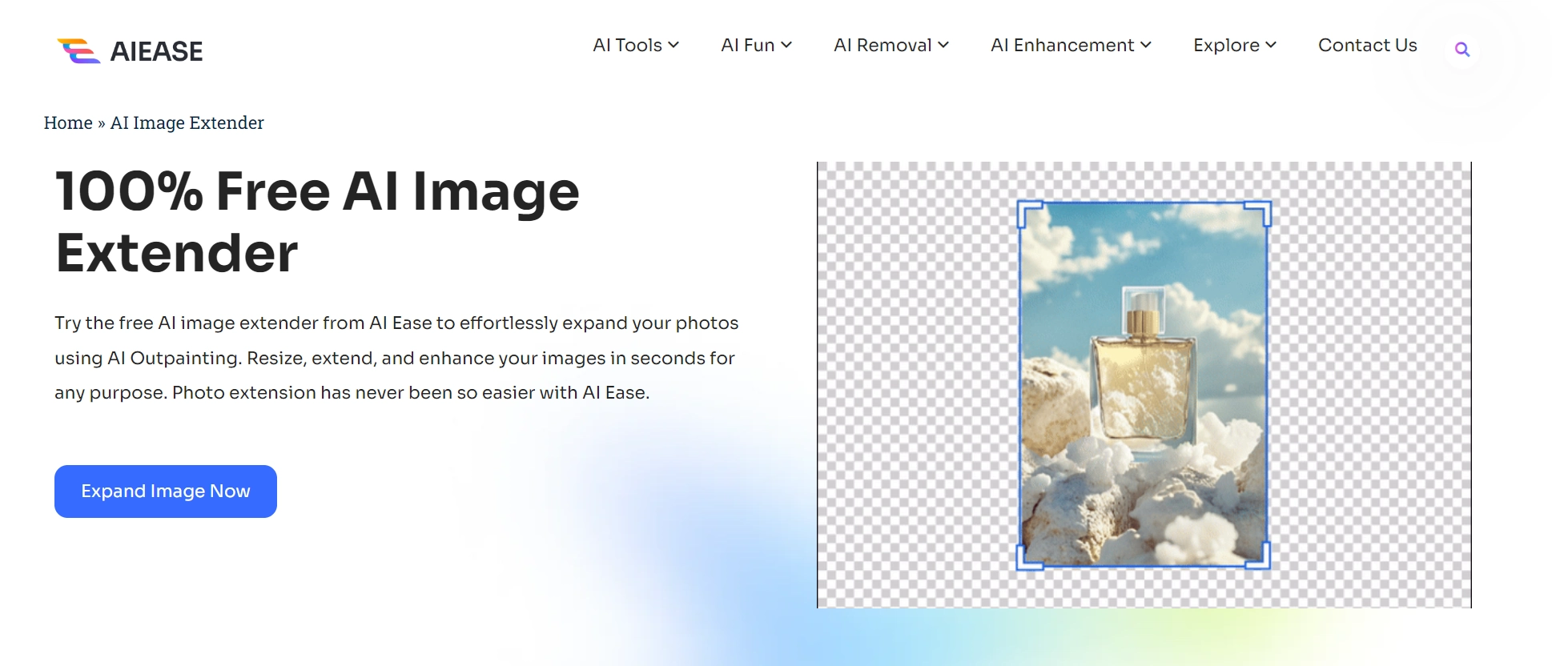
Hauptmerkmale:
- Kostenlos, schnell und sicher
- Es werden voreingestellte allgemeine Verhältnisse angeboten: 4:3, 3:2, 16:9, 1:1, 3:4, 2:3, 9:16
- Flexible Anpassung der Bildabmessungen durch Eingabe von Pixeln
- Mehrere Größen für soziale Medien zur Auswahl
- Erweitern Sie das endgültige Bild zur Verbesserung der visuellen Wirkung
Wie kann man den Hintergrund eines Bildes mit AI Ease verlängern?
- Rufen Sie die AI Ease-Website auf und suchen Sie in der Navigationsleiste das Tool "AI Image Extender".
- Ziehen Sie das Bild oder die Datei zum Hochladen auf unsere Tool-Oberfläche. Die Formate JPG, JPEG, PNG, WebP und BMP werden unterstützt.
- Anschließend können Sie aus voreingestellten allgemeinen Verhältnissen oder Größen für soziale Medien wählen, um die Bildseitenverhältnisse zurückzusetzen. Sie können auch die Bildabmessungen anpassen, indem Sie die Zielbreite und -höhe eingeben.
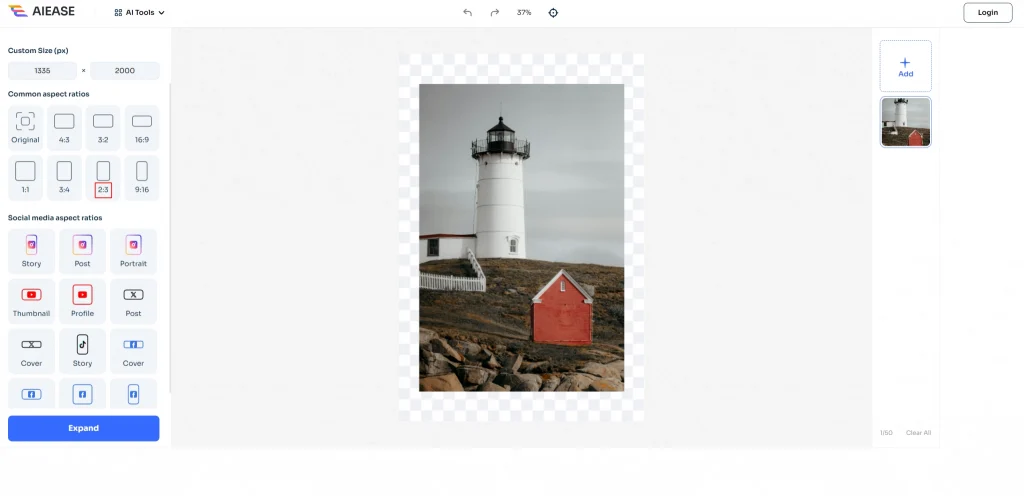
4. Sobald Sie die Verhältnisse oder die Auflösung ausgewählt haben, klicken Sie auf die Schaltfläche "Erweitern". AI erweitert automatisch den Hintergrund und füllt die erweiterten Bereiche mit entsprechendem Bildmaterial.
5. Warten Sie einige Sekunden, bis das endgültige Bild erstellt ist, und klicken Sie auf die Schaltfläche "Herunterladen", um es in hoher Qualität zu exportieren.
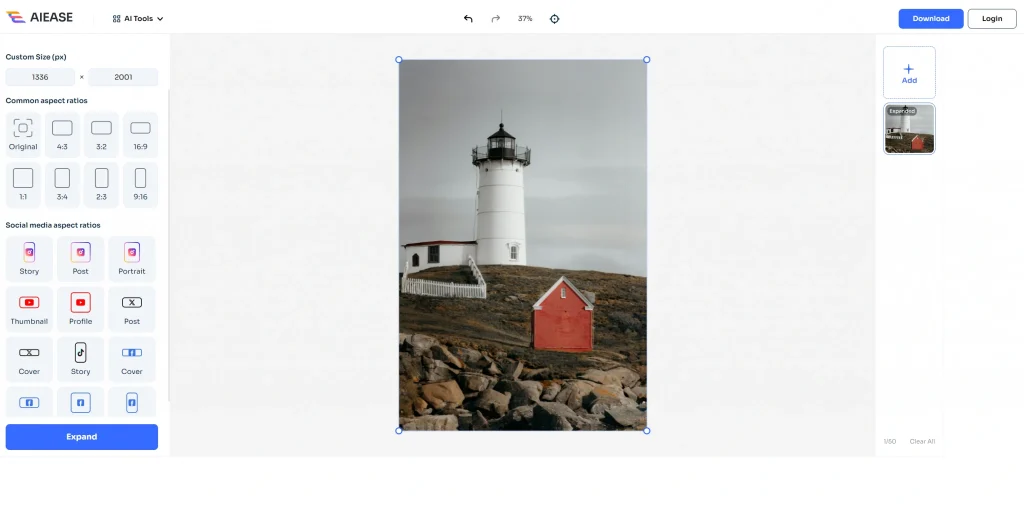
Letzte Worte
Ganz gleich, ob Sie ein professioneller Projektdesigner oder ein Privatmann sind, der aufsehenerregende Beiträge veröffentlichen möchte - die Fähigkeit, den Hintergrund in Photoshop zu erweitern, ist eine wertvolle Fähigkeit. So können Sie das Motiv neu positionieren, ohne dass das ursprüngliche Bildmaterial verloren geht. Alternativ können Sie auch einen AI Image Extender verwenden, um Ihre Vorgehensweise bei der Bearbeitung und Verbesserung von Hintergrundelementen zu revolutionieren. Werten Sie Ihre Fotos mit einer perfekten Komposition, fesselnden Motiven und harmonischen visuellen Elementen auf.



)